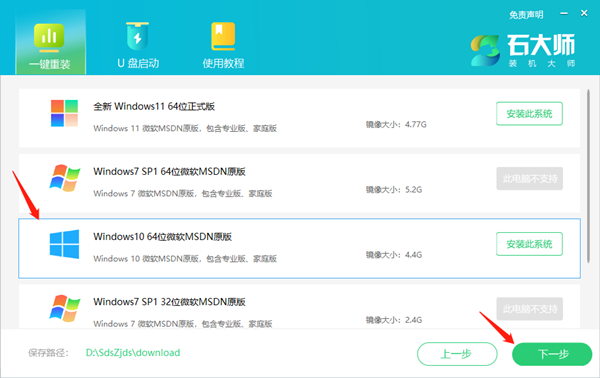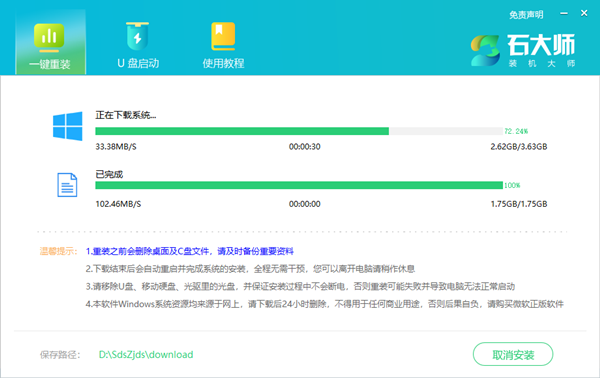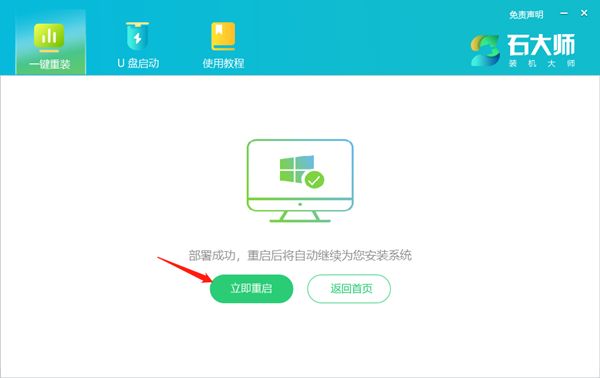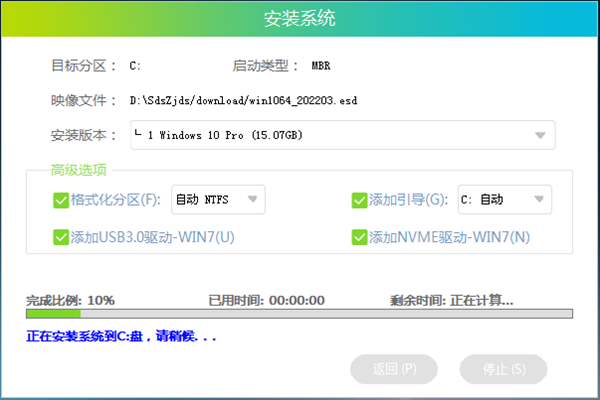很多用户在使用电脑的过程中总会因为不恰当的操作导致各种问题出现,而这种情况下大多数会去进行系统的重装,但在既不想麻烦他人,又不会自己重装系统的情况应该怎么办呢?下面就和小编一起来看看自己重装Win10系统的方法吧。
自己重装Win10系统的方法
1、打开石大师装机工具,进入界面后,用户可根据提示选择安装Windows10 64位系统。注意:灰色按钮代表当前硬件或分区格式不支持安装此系统。
2、选择好系统后,点击下一步,等待PE数据和系统的下载。
3、下载完成后,系统会自动重启。
4、系统自动重启进入安装界面。
5、安装完成后进入部署界面,静静等待系统进入桌面就可正常使用了!

 时间 2022-08-04 13:43:21
时间 2022-08-04 13:43:21 作者 yonghuang
作者 yonghuang 来源
来源 

 立即下载
立即下载